这绝对是你见过最详细的LNMP环境搭建教程
之前有一篇博客写的是LAMP的环境搭建,今天来详细介绍一下另外一个模式——LNMP=Linux+Nginx+MySQL+PHP。
一、在Linux系统下nginx的安装过程,先到http://nginx.org/download/这个网站找到自己需要下载的版本,复制下载的链接地址,这里以nginx-1.6.2为例,在命令行输入命令:
cd /usr/local/src //将安装包下载到/usr/local/src目录下
wget http://nginx.org/download/nginx-1.6.2.tar.gz
下载完成后会在目录下看到一个nginx-1.6.2.tar.gz的安装包,解压安装包:
tar zxvf nginx-1.6.2.tar.gz
解压之后进行安装输入命令:
cd nginx-1.6.2 //切换到解压后的nginx目录
./configure --prefix=/usr/local/nginx //安装到/usr/local目录下
在执行上述命令的时候我的服务器报了一个错误:
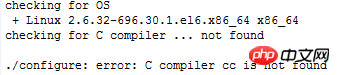
上述错误说找不到C编译器,那就给你装个编译器,输入命令:
yum -y install gcc gcc-c++ autoconf automake make
执行完后再使用安装命令 ./configure --prefix=/usr/local/nginx 已经不报上述错误啦,但是又提示了一个新的错误:

HTTP重写模块需要PCRE库,这就要安装PCRE库啦:
yum install pcre
输入命令居然又提示我已经安装了pcre库,Nothing to do...
这时候就要检查一下pcre-devel是否已安装了,同样输入命令:
yum install pcre-devel
执行命令,果然是没有devel,输入y继续安装完成,完成以后再次执行安装命令:
./configure --prefix=/usr/local/nginx
结果事与愿违又报了一个错:

HTTP GZIP模块需要ZLIB库,又是缺少库,按照上面那个套路再走一遍吧,命令:
yum install zlib
提示我Nothing to do...,呵呵哒,继续命令:
yum install zlib-devel
果然又是缺少devel,安装完成后再再次执行安装命令:
./configure --prefix=/usr/local/nginx
这次终于安装完成了,简直一波三折:
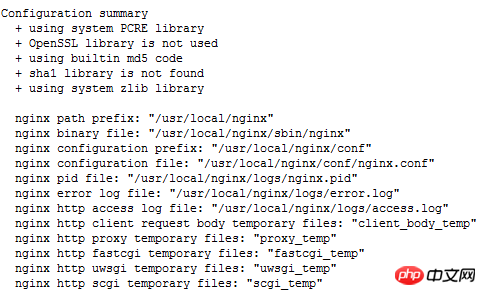
最后执行编译命令:
make && make install
nginx的体积比apache小的多,所以编译所需时间也很短.编译完成后切换到/usr/local/nginx目录将看到四个目录:
conf 主要放置配置文件
html 主要放置网页文件
logs 主要放置日志文件
sbin 主要放二进制程序
想启动nginx的话只需要输入命令:
./sbin/nginx
注意:如果你在前面已经安装了apache的话,这时候可能会报一个错误,
nginx: [emerg] bind() to 0.0.0.0:80 failed (98: Address already in use) //这是因为你的80端口已经被占用,启动nginx的时候冲突
netstat -tunlp //查看正在运行的服务或软件
找到占用80端口的软件或者服务将其关闭即可,之后再输入./sbin/nginx 命令,如果人品正常的话应该已经正常启动了.
二、yum安装MySQL:
yum install mysql mysql-devel mysql-server
这个没啥好说的,一路y安装下来即可
三、安装PHP:
先到PHP官网找到需要的版本将压缩包下载下来,这里以php-5.6版本为例上传到服务器/usr/local/src/目录下,进入到命令行模式,输入命令:
tar zxvf php-5.6.36.tar.gz
解压之后进行编译,编译的时候需要加上一些支持,如mysqlnd、ttf、gd等:
./configure --prefix=/usr/local/php --with-mysql=mysqlnd --enable-mysqlnd --with-gd --enable-gd-native-ttf --enable-gd-jis-conv --enable-fpm
编译时需要注意可能会提示错误,如缺少某些包,这时候像上面安装nginx一样的套路,比如我遇到未找到libxml2的错误,直接命令:
yum install libxml2
提示我Nothing to do...再来一条命令:
yum install libxml2-devel
果然又是缺少devel,安装完成后再次编译,完成后别忘记:
make && make install
编译完成后还要做一些PHP的配置操作:
cp /usr/local/src/php-5.6.36/php.ini-development php.ini-production
cp /usr/local/src/php-5.6.36/php.ini-development ./lib/php.ini
cp etc/php-fpm.conf.default etc/php-fpm.conf
到这里就已经完成了LNMP的搭建,别忘了cd /usr/local/php目录启动PHP:
./sbin/php-fpm
netstat -tunlp

Atas ialah kandungan terperinci 这绝对是你见过最详细的LNMP环境搭建教程. Untuk maklumat lanjut, sila ikut artikel berkaitan lain di laman web China PHP!

Alat AI Hot

Undresser.AI Undress
Apl berkuasa AI untuk mencipta foto bogel yang realistik

AI Clothes Remover
Alat AI dalam talian untuk mengeluarkan pakaian daripada foto.

Undress AI Tool
Gambar buka pakaian secara percuma

Clothoff.io
Penyingkiran pakaian AI

AI Hentai Generator
Menjana ai hentai secara percuma.

Artikel Panas

Alat panas

Notepad++7.3.1
Editor kod yang mudah digunakan dan percuma

SublimeText3 versi Cina
Versi Cina, sangat mudah digunakan

Hantar Studio 13.0.1
Persekitaran pembangunan bersepadu PHP yang berkuasa

Dreamweaver CS6
Alat pembangunan web visual

SublimeText3 versi Mac
Perisian penyuntingan kod peringkat Tuhan (SublimeText3)

Topik panas
 1376
1376
 52
52
 Bekerja dengan Data Sesi Flash di Laravel
Mar 12, 2025 pm 05:08 PM
Bekerja dengan Data Sesi Flash di Laravel
Mar 12, 2025 pm 05:08 PM
Laravel memudahkan mengendalikan data sesi sementara menggunakan kaedah flash intuitifnya. Ini sesuai untuk memaparkan mesej ringkas, makluman, atau pemberitahuan dalam permohonan anda. Data hanya berterusan untuk permintaan seterusnya secara lalai: $ permintaan-
 Curl dalam PHP: Cara Menggunakan Pelanjutan PHP Curl dalam API REST
Mar 14, 2025 am 11:42 AM
Curl dalam PHP: Cara Menggunakan Pelanjutan PHP Curl dalam API REST
Mar 14, 2025 am 11:42 AM
Pelanjutan URL Pelanggan PHP (CURL) adalah alat yang berkuasa untuk pemaju, membolehkan interaksi lancar dengan pelayan jauh dan API rehat. Dengan memanfaatkan libcurl, perpustakaan pemindahan fail multi-protokol yang dihormati, php curl memudahkan execu yang cekap
 Respons HTTP yang dipermudahkan dalam ujian Laravel
Mar 12, 2025 pm 05:09 PM
Respons HTTP yang dipermudahkan dalam ujian Laravel
Mar 12, 2025 pm 05:09 PM
Laravel menyediakan sintaks simulasi respons HTTP ringkas, memudahkan ujian interaksi HTTP. Pendekatan ini dengan ketara mengurangkan redundansi kod semasa membuat simulasi ujian anda lebih intuitif. Pelaksanaan asas menyediakan pelbagai jenis pintasan jenis tindak balas: Gunakan Illuminate \ Support \ Facades \ http; Http :: palsu ([ 'Google.com' => 'Hello World', 'github.com' => ['foo' => 'bar'], 'forge.laravel.com' =>
 Alipay PHP SDK Ralat Pemindahan: Bagaimana menyelesaikan masalah 'tidak dapat mengisytiharkan kelas signdata'?
Apr 01, 2025 am 07:21 AM
Alipay PHP SDK Ralat Pemindahan: Bagaimana menyelesaikan masalah 'tidak dapat mengisytiharkan kelas signdata'?
Apr 01, 2025 am 07:21 AM
Alipay Php ...
 12 skrip sembang php terbaik di codecanyon
Mar 13, 2025 pm 12:08 PM
12 skrip sembang php terbaik di codecanyon
Mar 13, 2025 pm 12:08 PM
Adakah anda ingin memberikan penyelesaian segera, segera kepada masalah yang paling mendesak pelanggan anda? Sembang langsung membolehkan anda mempunyai perbualan masa nyata dengan pelanggan dan menyelesaikan masalah mereka dengan serta-merta. Ia membolehkan anda memberikan perkhidmatan yang lebih pantas kepada adat anda
 Terangkan konsep pengikatan statik lewat dalam PHP.
Mar 21, 2025 pm 01:33 PM
Terangkan konsep pengikatan statik lewat dalam PHP.
Mar 21, 2025 pm 01:33 PM
Artikel membincangkan pengikatan statik lewat (LSB) dalam PHP, yang diperkenalkan dalam Php 5.3, yang membolehkan resolusi runtime kaedah statik memerlukan lebih banyak warisan yang fleksibel. Isu: LSB vs polimorfisme tradisional; Aplikasi Praktikal LSB dan Potensi Perfo
 Menyesuaikan/Memperluas Rangka Kerja: Cara Menambah Fungsi Custom.
Mar 28, 2025 pm 05:12 PM
Menyesuaikan/Memperluas Rangka Kerja: Cara Menambah Fungsi Custom.
Mar 28, 2025 pm 05:12 PM
Artikel ini membincangkan menambah fungsi khusus kepada kerangka kerja, memberi tumpuan kepada pemahaman seni bina, mengenal pasti titik lanjutan, dan amalan terbaik untuk integrasi dan debugging.
 Bagaimana cara menghantar permintaan pos yang mengandungi data JSON menggunakan perpustakaan php curl?
Apr 01, 2025 pm 03:12 PM
Bagaimana cara menghantar permintaan pos yang mengandungi data JSON menggunakan perpustakaan php curl?
Apr 01, 2025 pm 03:12 PM
Menghantar data JSON menggunakan perpustakaan Curl PHP dalam pembangunan PHP, sering kali perlu berinteraksi dengan API luaran. Salah satu cara biasa ialah menggunakan perpustakaan curl untuk menghantar post ...




